Excel 把美元符号向左对齐
当我们有一列数字和美元符号的数据时,关键是所有的美元符号要对准数据的左边。对齐数据意味着简单地将列中所有数值的美元符号放在上面;在Excel中将美元符号向左对齐到单元格中,将有助于我们理解这些数值,而不会产生混淆。在本教程中,让我们了解如何在Excel中把美元符号向左对齐。
在Excel中对准左边的美元符号
在这里,我们对单元格进行格式化以完成我们的任务。让我们看看在Excel中把美元符号向左对齐的一个简单程序。
第1步
假设我们有一个Excel工作表,其中有一列带有$符号的数值,如下面的截图所示。
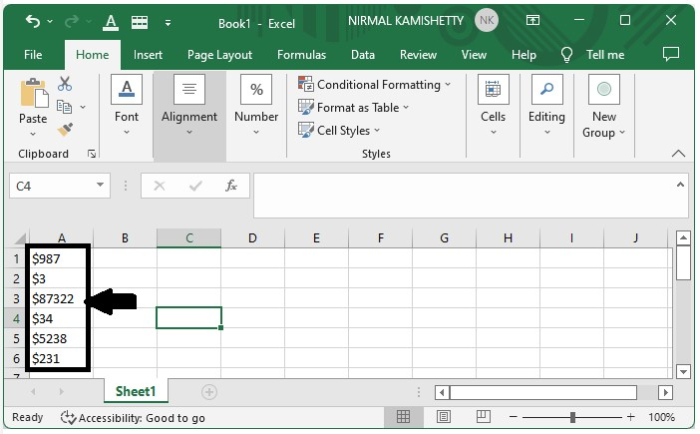
要将美元符号向左对齐,选择数据并右键单击它们,然后从菜单框中选择 “格式化单元格 “选项,如下图所示。
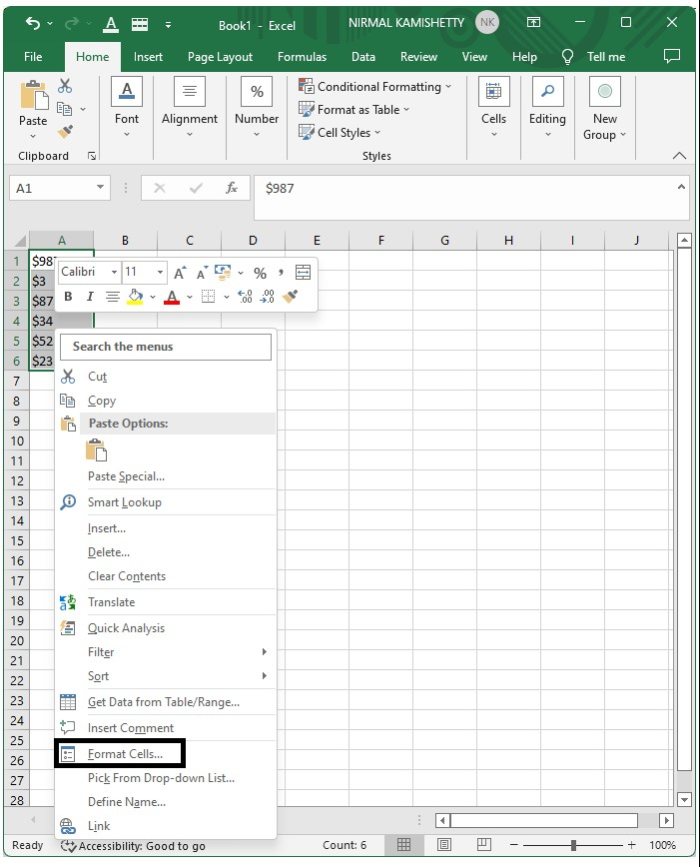
第2步
一个新的弹出菜单将被打开。从同一个弹出菜单中选择数字标题下的自定义,并在类型文本框中输入公式为( *#,##0.00_);_(_ *(##0.00);_( $ *""-"?_);_(@_),然后点击确定,然后我们可以看到,该列中所有$符号将在单元格的左边对齐,所有数字将在右边对齐,如下图所示。
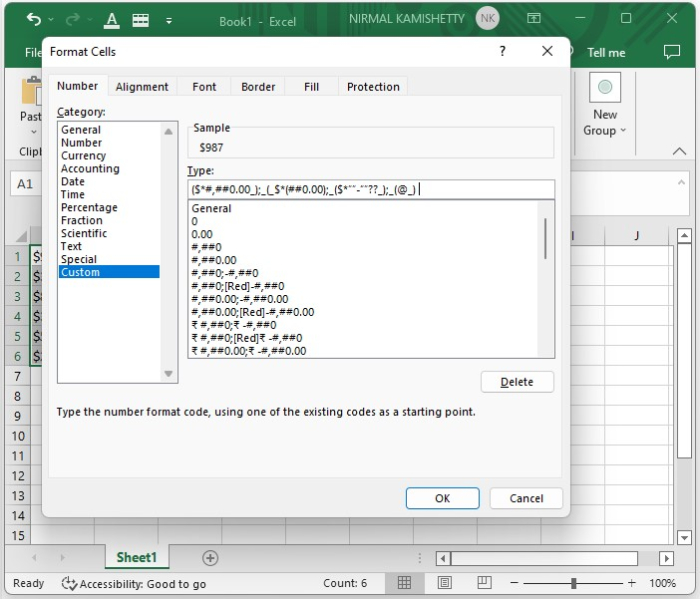
第3步
最后的结果将看起来像下面的图片。
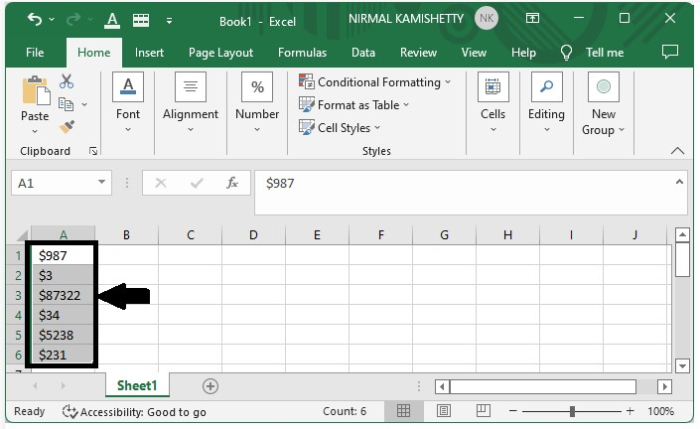
这个过程也可以用来对齐Excel表格中的”€”和”¥”符号。
结论
在本教程中,我们用一个简单的例子来证明我们如何在Excel中把美元符号($)与列表对齐,以突出显示一组特定的数据。
 极客教程
极客教程